在现如今社交媒体的时代,个性化头像签名图已经成为展示个人魅力和个性的重要方式之一,如何设计一个独具个性的头像签名图,以及如何利用哪些工具来制作自己的签名头像,已经成为许多人关注的焦点。通过选择合适的设计元素和工具,可以让我们的头像签名图更加吸引人,展现出我们独特的个性和风格。在这个快节奏的时代,一个精心设计的头像签名图不仅可以吸引别人的眼球,还可以让我们在朋友圈或社交平台上脱颖而出。
如何用什么工具制作自己的签名头像
具体方法:
1.打开PS→把文件拖入工作区
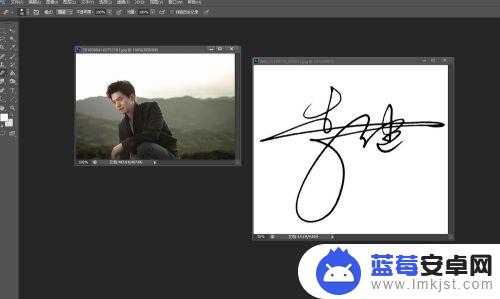
2.选择签名图片→“魔术橡皮檫工具”把签名的图片去背景。(因为这个签名是小编自己书写的,所以底色很容易处理。当然在线生成的背景也是纯白色的,也可以用这招,此外如果找人设计,让设计师把背景弄成白色就ok了)
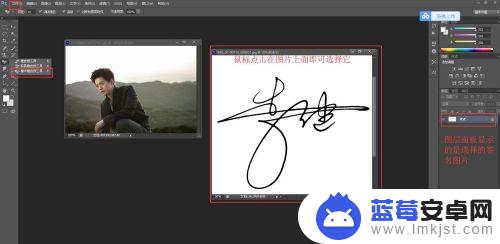
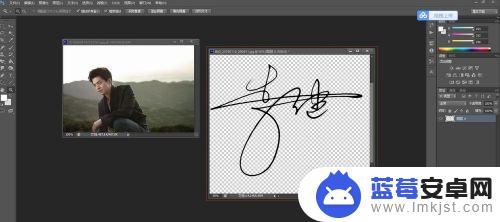
3.选择“移动工具”把签名移动到图片上面!
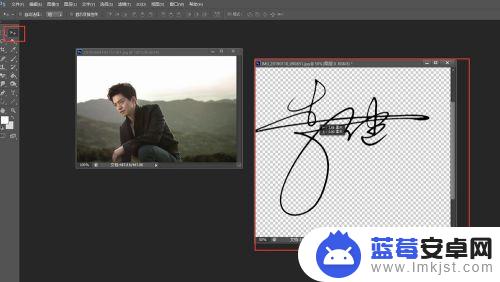
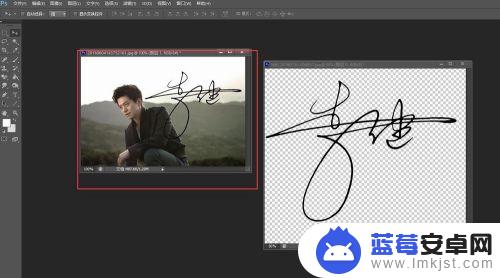
4.“Ctrl+T”变换签名的形态和大小,放在图片合适的地方。
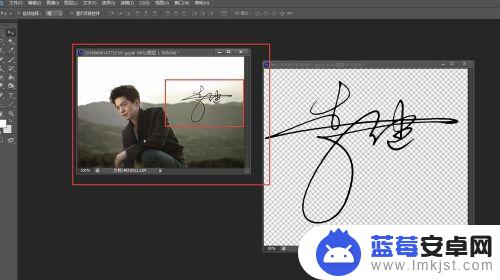
5.“Ctrl+Alt+S”另存为图片
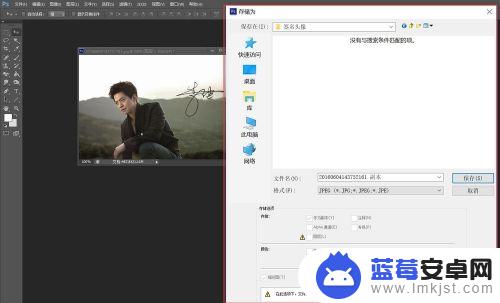
6.选择保存路径,姓名,图片类型→“保存”
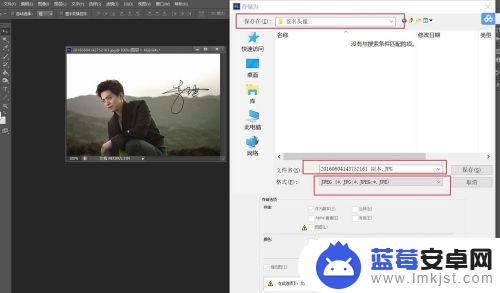
7.在jpg选项中,可以调节大小等参数,小编这里选择“品质”为“最佳”点击“确定”
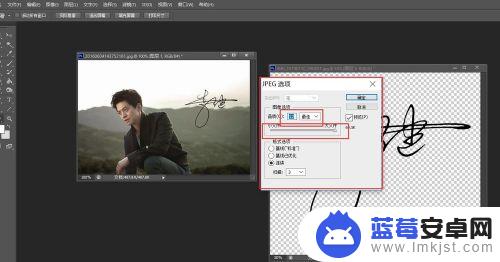
8.效果如图

以上就是手机如何设计头像签名图的全部内容,有出现这种现象的小伙伴不妨根据小编的方法来解决吧,希望能够对大家有所帮助。












